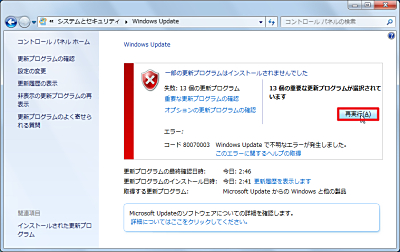
Windows Update (ウィンドウズ アップデート) を行うとエラーが表示され、実行できなくなることがあります。
Windows Update を修復する方法
原因や修復方法はいくつか存在しますが、ここでは、パソコン内にある Windows Update に関する一時的なファイルを一度削除し、再作成させることで問題を解決する方法を記載します。
修復操作を行う前に
本手順を行う前に、「パソコンを再起動しても失敗するか」や「再実行をクリックしても失敗するか」を確かめることを推奨します。
サービスの停止
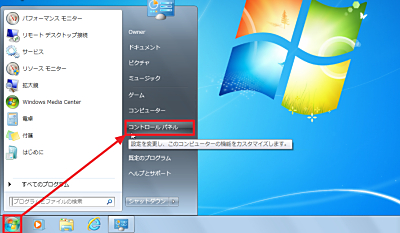
[スタート]-[コントロール パネル]をクリックします。
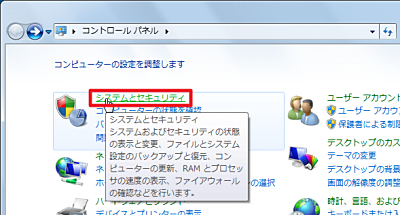
[システムとセキュリティ]をクリックします。
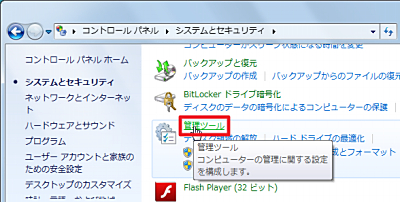
[管理ツール]をクリックします。
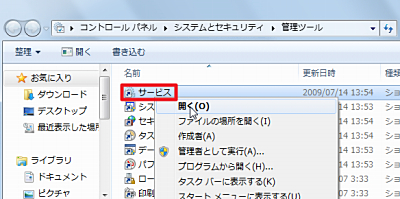
[サービス]を開きます。
一覧から「Windows Update」を探し出し、[右クリック]して[停止]をクリックします。
ファイルの削除
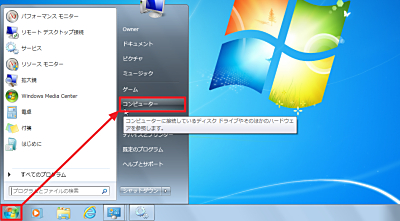
[スタート]-[コンピューター]をクリックします。
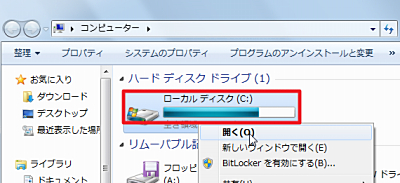
[ローカル ディスク (C:)]を開きます。
※Windows がインストールされているディスクを開きます
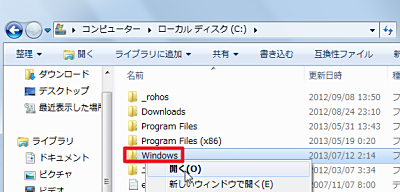
「Windows」フォルダを開きます。
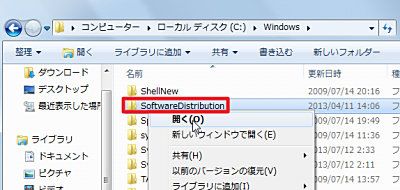
「SoftwareDistribution」フォルダを開きます。
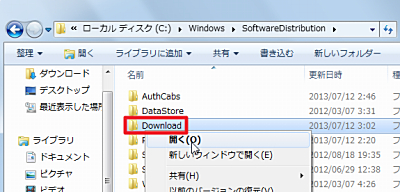
「Download」フォルダを開きます。
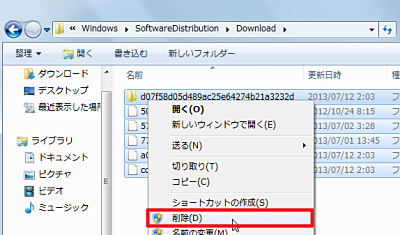
表示されたファイルを選択し、削除します。
サービスの開始
「サービスの停止」で停止したサービスを同様の手順で再び「開始」します。
確認
Windows Update を再度行い、正しく実行できるかを確認します。
成功した場合
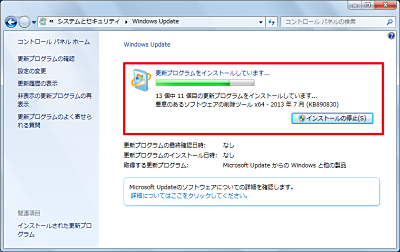
成功した場合は、更新プログラムのインストールを続行します。
成功しなかった場合
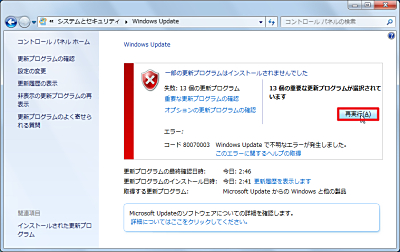
成功しなかった場合は、作業前と同様のエラーが表示されますので、「自動トラブルシューティング ツール」を実行してみてください。
関連
コマンド ラインから実行する場合は、次のサポート記事をご参照ください:
注意
- 本操作例は、Windows 7 のものです
- 「Windows Update エラー 80070003」の例です
スポンサードリンク
